PS怎么调出参考线
在PS里绘制图形时,由其是绘制一些弧线等多边形时,对于专业人士来说,一般都需要调出参考线来进行绘制,这样绘制出来的图形特别地标准,规矩,看着不是随性画上去的,那么说了这么多,大家知道PS怎么调出参考线吗?在画图时参考线又是如何使用的呢?其实非常简单,大家一学就会,不相信的话请看下面的教程。
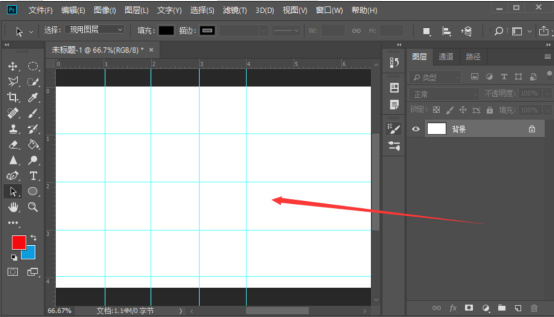
PS怎么调出参考线及使用方法?
在PS里绘制图形时,由其是绘制一些弧线等多边形时,对于专业人士来说,一般都需要调出参考线来进行绘制,这样绘制出来的图形特别地标准,规矩,看着不是随性画上去的,那么说了这么多,大家知道PS怎么调出参考线吗?在画图时参考线又是如何使用的呢?其实非常简单,大家一学就会,不相信的话请看下面的教程。
1、首先打开PS软件,然后在PS中新建一个空白画布。接下来按快捷键“Ctrl+r”调出参考线,画出如下的参考线。接下来按快捷键“Ctrl+r”调出参考线,画出如下的参考线。
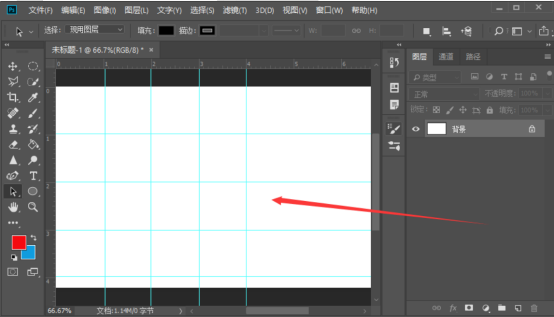
2、、然后在左边工具栏中选择“钢笔工具”,点击参考线的一个交点,点击放置钢笔锚点之后,按住鼠标沿着参考线进行水平或者竖直拖动,增加锚点的曲率。
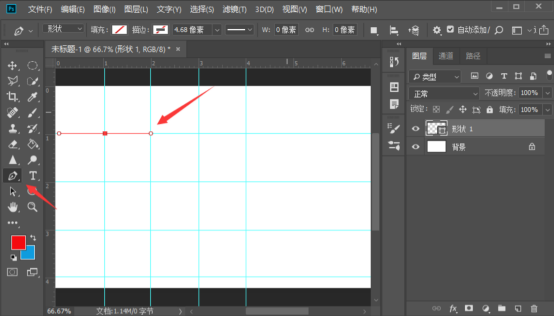
3、接下来延伸合适的长度后松开鼠标,之后选择另一锚点,与上一个锚点的操作类似,依旧是放置锚点后,按住鼠标拖动大致相同长度的曲率线。
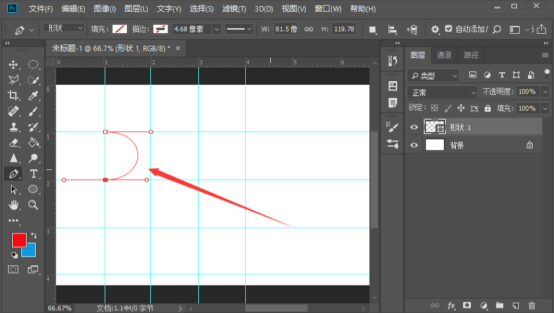
4、其他的锚点放置时也是类似的,每一个锚点的曲率线,最好都是沿着设置的参考线,水平或者是竖直延伸,这样整体的曲线就会非常圆滑。
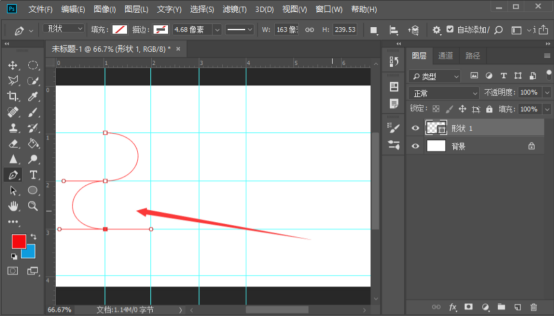
PS怎么调出参考线及使用方法就和大家分享完了,我们在这里以画弧线为例,为大家具体演示了一遍参考线使用方法,大家可以看到通过参考线进行画图操作,画出来的线型更规整,棱角分明,对于专业设计师来说是经常使用的方法。
本篇文章使用以下硬件型号:联想小新Air15;系统版本:win10;软件版本:PS(CC2018)。
PS怎么调出参考线?
我们经常使用PS专业作图时,会发现如果要对齐线条或者物品很难;这时候,我们就需要用参考线来帮忙。要知道,在PS中,会经常用到参考线作为参;对于经常用PS的老鸟来说,建立参考线很简单,可对于不少刚入门的小白来说,PS怎么调出参考线实在是太难了!
今天,我就来为大家演示一下,怎么在PS中调厨参考线?以下内容就是我分享的教程详情,希望能帮到你们!
1:演示使用的软件为图像处理软件photoshop,软件版本为Adobe photoshop CC2017。
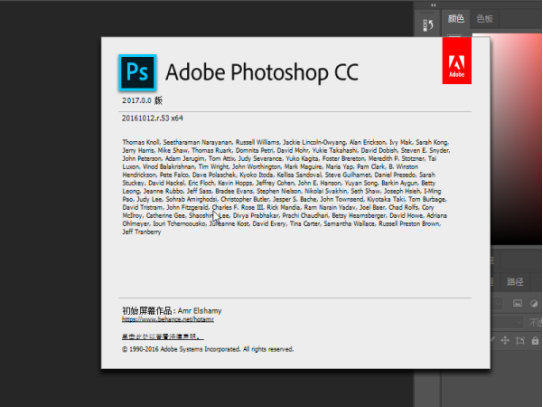
2:打开ps软件,为了更直观的展示参考线的设置,新建一个画布。
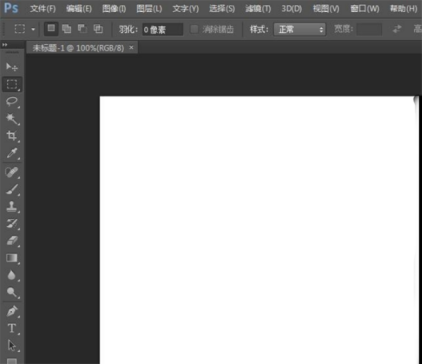
3:把鼠标移动到菜单栏中的【视图】,点击一下;然后,知道到在弹出的菜单列表中选择【新建参考线】。
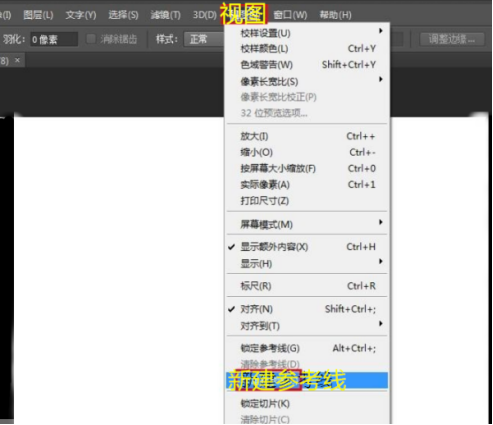
4:在弹出的新建参考线对话框中选择水平或者垂直方向的参考线,我这里选择的是【垂直】,位置处是相对于画布边缘来说的。
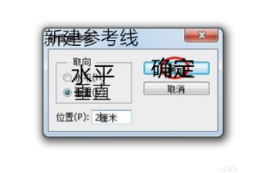
5:如下图所示,垂直参考线新建完成。
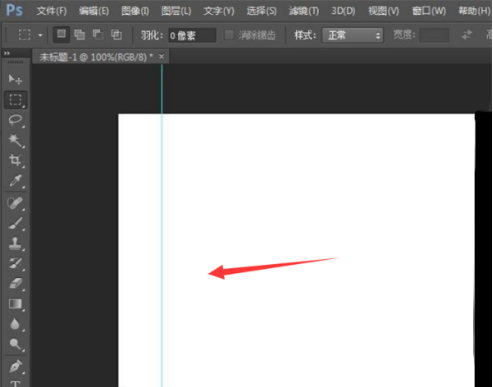
6:可以根据自己的需要添加参考线,位置自己选择合适的距离输入,这样参考线就设置成功了。方法很简单呢!
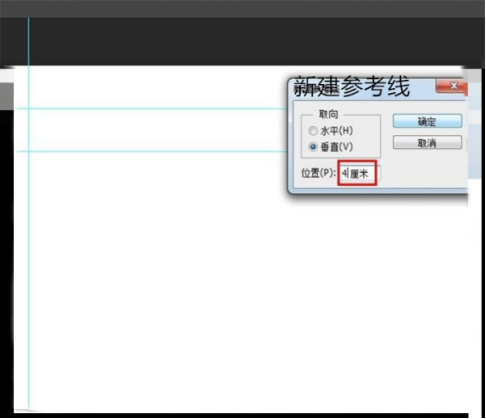
是不是很简单呢?只要勤加练习,就能熟练上手啦!今天的教程分享到这里就结束了,我们下期再见!
本篇文章使用以下硬件型号:联想小新Air15;系统版本:win10;软件版本:Adobe Photoshop CC 2017。
